Kuinka voimme antaa mykistää Windowsille, kun estämme tietokoneen

Suurimman osan ajasta, kun lähdimme edestä tietokone lyhyen aikaa, meillä oli tapana lukitsemme Windowsin (lukko) jotta se onnistuu estää pääsyn kolmansille osapuolille. Ja vaikka tämä on tehokas tapa pysyä poissa Työpöytä utelias katseemme, esto Windows se ei vaikuta millään muulla tavalla Ohjelmat joka juoksee. Esimerkiksi mitä tahansa ääni joka toimii järjestelmässä (kuten kuunneltu kappale soitin-ul audio tai YouTube), kuuluu edelleen järjestelmän estämisen jälkeen. Sama koskee ääni-ilmoitukset tietyistä Sovellukset, joka kuuluu, vaikka järjestelmä olisi estetty.
Tämän ongelman ratkaisemiseksi (jos et halua käynnistää järjestelmää manuaalisesti mykistää aina kun lukitset sen), voit käyttää alla kuvattua menetelmää antaaksesi mykistää Windows modissa automaattinen niin monta kertaa kuin annat lukko järjestelmä.
- ensinnäkin sinun täytyy lataa NirCmd-työkalu (linkki artikkelin lopussa) ja aseta se paikkaan järjestelmässä, joka on helppo muistaa
- Sitten auki Windows Task Scheduler (maku tehtävät sisä- Juoksua, Käynnistysvalikko tai Käynnistää näyttö) ja napsauta Luoda tehtävä valikosta Toimet näkyy oikealla
- anna avoimessa ikkunassa a tehtävän nimi jonka haluat luoda (esim Mykistä Windows lukituksella) ja valitse välilehti Liipaisimet
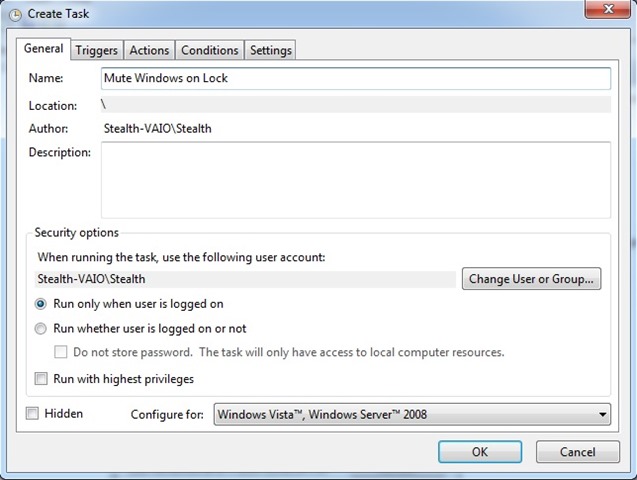
- Napsauta sitten Uusi ja valitse vaihtoehto Työaseman lukossa vieressä olevasta avattavasta valikosta Aloita tehtävä, napsauta sitten Hyvä
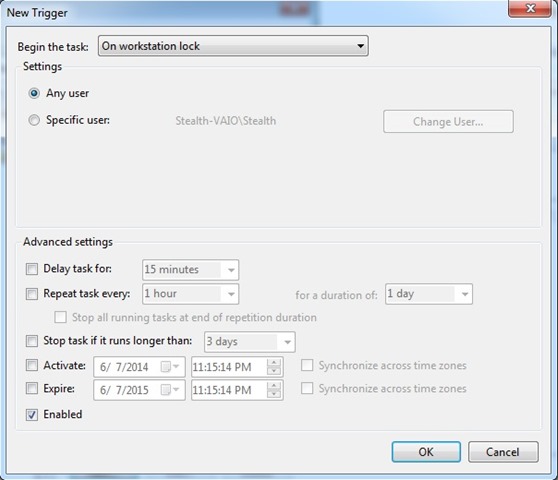
- Tab-ul Toimet Napsauttaa Uusi, ja alla Ohjelma/komentosarja navigoi paikkaan, johon olet tallentanut työkalun NirCmd ja valitse nircmd.exe (oikein Toiminta jättää vaihtoehto Aloita ohjelma-A
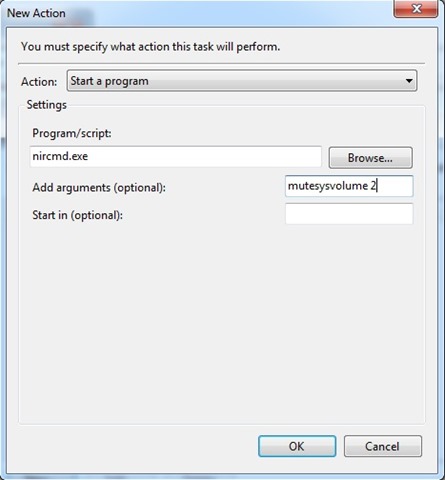
- kirjoita sitten mykistysvolume 2 oikealla Lisää argumentteja ja napsauta Hyvä
Ja siinä se. Tämän luomisen jälkeen tehtävä, niin monta kertaa kuin haluat estää ikkunat, se annetaan automaattisesti Mykistä.
Huomautus: Jos haluat automatisoida Windowsin mykistyksen poistamisen järjestelmän lukituksen avaamisen yhteydessä, lisää samaan tehtävään liipaisin (napsauta Uusi > Aloita tehtävä työaseman lukituksen avaamisesta).
Varkain asetukset - Kuinka mykistää Windows PC-lukossa
Kuinka voimme antaa mykistää Windowsille, kun estämme tietokoneen
Mitä uutta
Noin varkain
Intohimoinen tekniikkaan haluan testata ja kirjoittaa oppaita Windows -käyttöjärjestelmistä, jotka pyrkivät löytämään mielenkiintoisia asioita.
Näytä kaikki stealth-viestitSaatat olla kiinnostunut myös...

